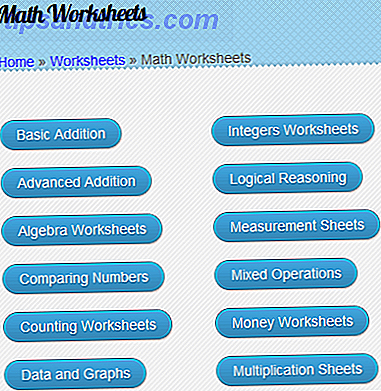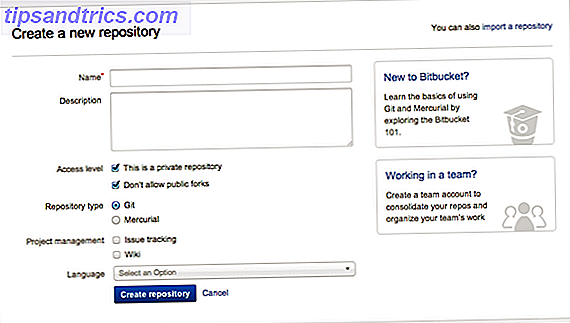Microsoft Outlook Express ist ein einfacher E-Mail-Client, der mit Windows-Versionen von 98 auf Server 2003 geliefert wurde. Microsoft hat das Produkt offiziell mit dem Start von Vista eingestellt, obwohl Sie es immer noch mit einigen Problemumgehungen ausführen können. Wir empfehlen jedoch nicht, das zu versuchen, da Microsoft Outlook Express aktiv von Ihrem System entfernt, wenn es erkannt wird.
Entsperren Sie jetzt den Spickzettel "Essential Microsoft Outlook Keyboard Shortcuts"!
Dies wird Sie zu unserem Newsletter anmelden
Geben Sie Ihre E-Mail-Entsperrung ein Lesen Sie unsere DatenschutzrichtlinieDer Nachfolger von Outlook Express ist jetzt Windows Mail, obwohl es zu einem bestimmten Zeitpunkt Windows Live Mail hieß. Verwirrend, oder? Hier erfahren Sie, wie Sie entweder Windows Mail oder Outlook als Alternative verwenden, aber zuerst sollten Sie unseren Leitfaden zu Microsofts E-Mail-Diensten lesen. Hotmail ist tot! Microsoft Outlook E-Mail-Dienste erklärt Hotmail ist tot! Microsoft Outlook E-Mail-Dienste erklärt Beenden Sie die Suche nach Hotmail! Die Terminologie der verschiedenen Microsoft Outlook-E-Mail-Dienste ist verwirrend. Wenn Sie nicht mehr wissen, ob es Outlook Web App, Outlook Online oder andere heißt, lassen Sie uns das erklären. Lesen Sie mehr, um alles zu verstehen.
Wenn Sie Outlook Express weiterhin verwenden oder zu einem anderen Client wechseln, teilen Sie uns dies bitte in den Kommentaren unten mit.
Verwenden von Outlook Express unter Windows 10
Microsoft unterstützt Microsoft Outlook Express nicht mehr und das seit über einem Jahrzehnt nicht mehr. Microsoft ist so felsenfest davon überzeugt, dass Windows 10 das Programm bei jedem größeren Update automatisch von Ihrem System entfernt. Die Tatsache, dass Microsoft kontrolliert, welche Programme Sie ausführen können, durch die Verwendung von erzwungenen automatischen Updates Pros & Contras von erzwungenen Updates in Windows 10 Pros & Contras von erzwungenen Updates in Windows 10 Updates wird in Windows 10 ändern. Jetzt können Sie auswählen und wählen. Windows 10 wird jedoch Updates auf Sie erzwingen. Es hat Vorteile, wie verbesserte Sicherheit, aber es kann auch schiefgehen. Was mehr ... Read More, ist ein umstrittener, aber es ist unwahrscheinlich, dass sich das ändert.
Wir empfehlen Ihnen, die Verwendung von Outlook Express zu beenden. Es ist ein veralteter Client und wurde durch überlegene ersetzt, auf die wir später eingehen werden. Wenn Sie jedoch darauf bestehen, Outlook Express zu verwenden, gibt es eine Problemumgehung.
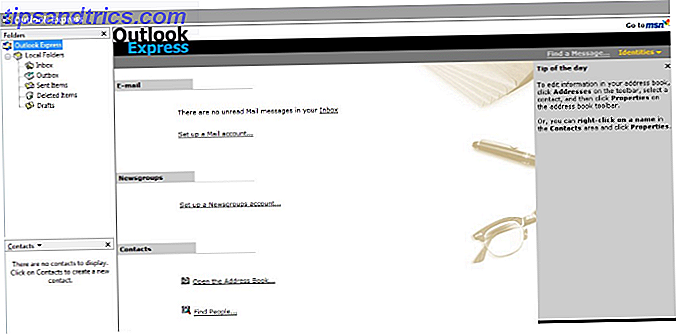
Die Leute von Run As XP haben eine Version von Outlook Express entwickelt, die auf allen modernen Windows-Versionen läuft. Es kostet 20 $ für einen Lizenzschlüssel, den Sie erhalten, wenn Sie das Programm heruntergeladen und installiert haben. Es unterstützt auch Fidolook, eine Erweiterung, die Unterstützung für Nachrichtenheader, Vorlagen und andere Anpassungen bietet.
Windows 10 deinstalliert dieses Programm weiterhin automatisch, wenn das System aktualisiert wird. Daher müssen Sie auch das Programm "Updates Disabler" verwenden. Dies ermöglicht Ihnen, Windows Update vollständig zu deaktivieren. 7 Möglichkeiten zum vorübergehenden Deaktivieren von Windows Update in Windows 10 Möglichkeiten zum vorübergehenden Deaktivieren von Windows Update in Windows 10 Windows Update hält Ihr System gepatcht und sicher. In Windows 10 sind Sie dem Zeitplan von Microsoft ausgeliefert, es sei denn, Sie kennen versteckte Einstellungen und Optimierungen. Behalten Sie Windows Update also im Griff. Weiterlesen .
Denken Sie daran, dass das Deaktivieren von Windows Update die Sicherheitspatches, neue Funktionen und andere Änderungen an Windows 10 nicht zulässt. Wir empfehlen Ihnen dringend, Windows Update eingeschaltet zu lassen!
Wenn Sie Outlook Express nicht mehr für richtig halten, lesen Sie weiter nach drei alternativen Optionen.
Option 1: Verwenden Sie Windows Mail als eine Alternative
Wenn Sie nach einem anderen einfachen E-Mail-Client suchen, der standardmäßig mit Ihrem System geliefert wird, sollten Sie die Verwendung von Mail in Erwägung ziehen. Suchen Sie nach einem System. Es ist zwar nicht der funktionsreichste E-Mail-Client, aber es macht den Job, wenn Sie nicht gerade auf den Nervenkitzel von Microsoft Outlook stoßen. Es integriert sich auch in die Kalender- und Personen-Apps auf Ihrem System.
Klicken Sie zunächst auf Konto hinzufügen und wählen Sie das Konto aus, das Sie verknüpfen möchten. Sie können POP / IMAP, iCloud, Gmail, Outlook.com und mehr verwenden. Es ist so einfach wie die Eingabe der erforderlichen Anmeldeinformationen. Die E-Mail-App speichert nichts lokal, daher werden alle E-Mails, die Sie sehen, auf dem E-Mail-Server gespeichert.

Da Windows Mail lokal nichts speichert, können Sie nichts aus Outlook Express abrufen. Wenn Sie POP / IMAP in Express verwenden, ist das ohnehin kein großes Problem, da alle Ihre E-Mails synchronisiert werden.
Klicken Sie auf das Zahnrad, um die Einstellungen anzupassen. Dies wird eine Reihe von Optionen wie Personalisierung, automatische Antworten und Signatur hervorbringen, obwohl Sie einige von diesen abhängig von den Einstellungen Ihres E-Mail Servers nicht finden können.
Option 2: Importieren Sie Ihre Outlook Express-Daten in Outlook
Trotz der Verwendung des Outlook-Brandings ist Outlook Express keine abgespeckte Version des Office-Gegenstücks. Die beiden Programme wurden aus zwei verschiedenen Codebasen erstellt. Dennoch ist es möglich, Ihre Daten aus Outlook Express zu exportieren und dann in Outlook zu importieren, vorausgesetzt beide Versionen sind 32-Bit. Weitere Informationen zur Kompatibilität finden Sie in unserem Artikel zum Unterschied zwischen 32-Bit- und 64-Bit-Windows.
Um zu beginnen, öffnen Sie Outlook Express und navigieren Sie zu Datei> E-Mail exportieren > E-Mail-Nachrichten ..., wählen Sie dann Microsoft Exchange als Format, bestätigen Sie die angezeigte Meldung und wählen Sie dann den Ordner, in den Sie exportieren möchten.

Als nächstes gehen Sie zu Datei> Exportieren> Adressbuch ..., wählen Sie Textdatei (durch Komma getrennte Werte) als Format und wählen Sie den Exportordner, wenn Sie dazu aufgefordert werden. Wählen Sie alle Felder aus, die Sie behalten möchten, und durchlaufen Sie den Assistenten bis zum Ende.
Öffnen Sie schließlich Microsoft Outlook und gehen Sie zu Datei> Öffnen & Exportieren> Importieren / Exportieren . Wählen Sie Importieren aus einem anderen Programm oder einer Datei und klicken Sie auf Weiter . Folgen Sie dem Assistenten einmal für kommagetrennte Werte (Ihre Kontaktliste) und dann ein zweites Mal für Outlook-Datendateien (.pst), bei denen es sich um Ihre E-Mails handelt.
Option 3: Verwenden Sie einen Nicht-Microsoft-E-Mail-Client
Wenn Sie nicht daran interessiert sind, im Microsoft-Ökosystem zu bleiben, oder vielleicht etwas kostenlos möchten, sollten Sie einen anderen E-Mail-Client verwenden. Wir haben eine Liste der fünf besten kostenlosen E-Mail-Clients 5 der besten Desktop-E-Mail-Clients, die keinen Cent kosten 5 der besten Desktop-E-Mail-Clients, die keinen Cent kosten Sie benötigen einen Desktop-E-Mail-Client eingehende Post? Wir zeigen Ihnen die besten Desktop-E-Mail-Clients, die Sie kostenlos erhalten können. Lesen Sie mehr, von denen die meisten das Importieren von Daten aus Outlook Express unterstützen.
Das beste auf der Liste ist wahrscheinlich Mozilla Thunderbird, erstellt das Team hinter Firefox, obwohl es nicht mehr aktiv entwickelt wird.
Alternativ sollten Sie in Erwägung ziehen, den E-Mail-Client vollständig zu verwenden. In der Vergangenheit haben wir erläutert, warum Sie webbasierte E-Mail-Optionen bevorzugen sollten. 6 Gründe, warum Sie aufhören sollten, Desktop-E-Mail-Clients zugunsten von webbasierten Optionen zu verwenden 6 Gründe, warum Sie Desktop-E-Mail-Clients zugunsten von webbasierten Optionen beenden sollten Ich weiß, dass das Vorschlagen von Desktop-Clients in der MakeUseOf-Menge wie das Predigen vor dem Chor ist. Die meisten von uns verwenden Google Mail, unsere eigenen Mail-Server oder eine Form von Cloud-Backup ... Lesen Sie mehr, vor allem, da die Funktionen von vielen von ihnen ähnlich und manchmal besser im Vergleich zu Desktop-Clients sind.
Beispielsweise kann die Verwendung einer webbasierten E-Mail-Lösung eine flexible Synchronisierung zwischen Geräten ermöglichen und eine einfachere Sicherung ermöglichen.
Ist Express wirklich das Beste?
Obwohl Microsoft Outlook Express seinen Zweck gut erfüllt hat, ist die weitere Verwendung unter Windows 10 fraglich. Microsoft wurde nicht nur vollständig von Microsoft gelöscht, sondern wird auch aktiv von Ihrem System entfernt. Sie finden alle Funktionen von Express in anderen E-Mail-Clients, die auf modernen Systemen besser funktionieren.
Alles eingerichtet mit Ihrem neuen E-Mail-System? Es ist Zeit, ein E-Mail-Assistent zu werden. Achten Sie darauf, über unsere Liste von Tools nachzudenken, die Ihnen helfen, bessere E-Mails zu schreiben. 5 Tools, die Ihnen helfen können, bessere E-Mails zu schreiben 5 Tools, die Ihnen helfen können, bessere E-Mails zu schreiben Jeder versucht immer noch, das E-Mail-Problem zu lösen. Lasst uns also über die grundlegendste Gewohnheit sprechen - die Kunst, bessere E-Mails zu schreiben. Mit Hilfe einiger cooler Tools. Weiterlesen .
Verwenden Sie immer noch Outlook Express? Haben Sie kürzlich zu einem anderen E-Mail-Client gewechselt?